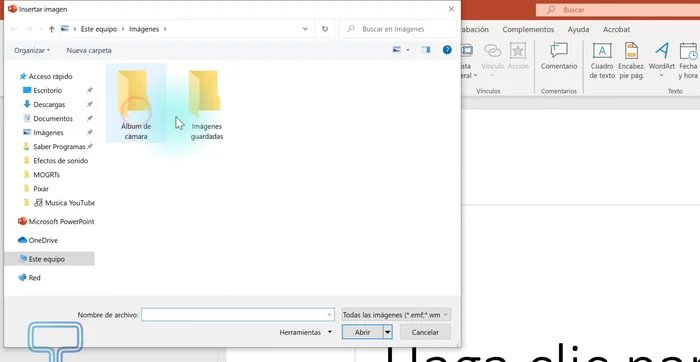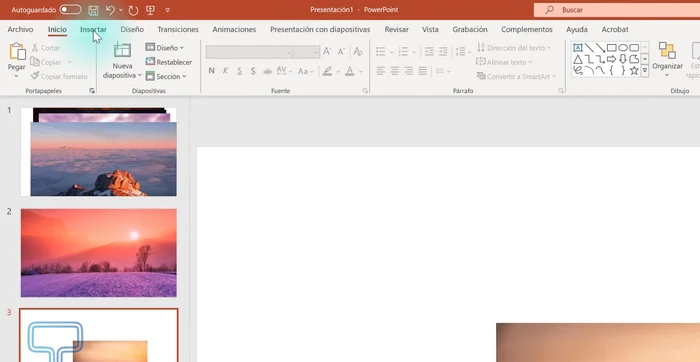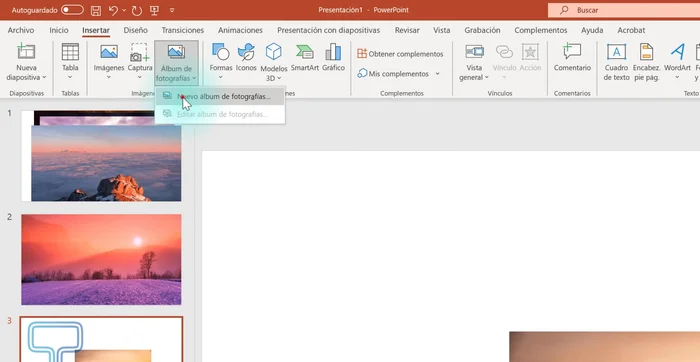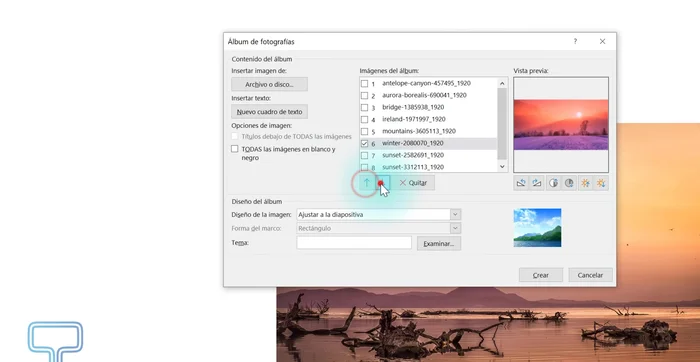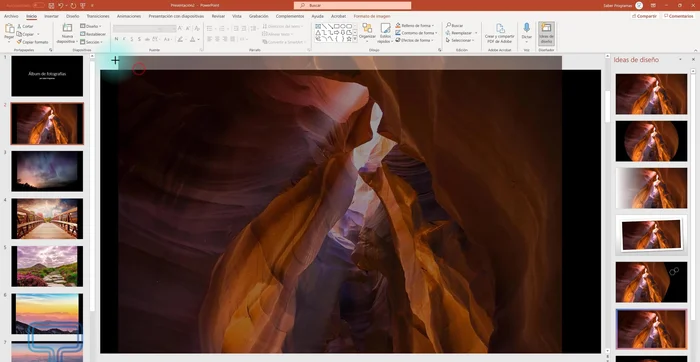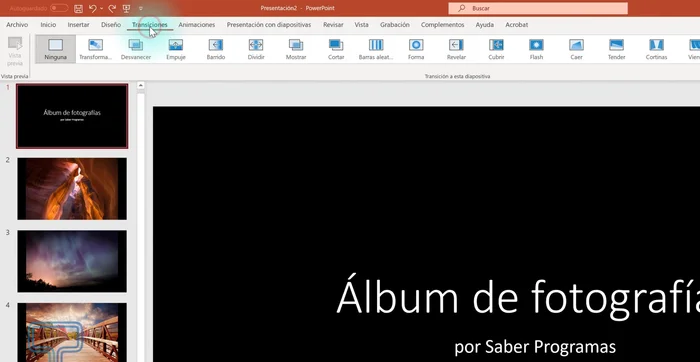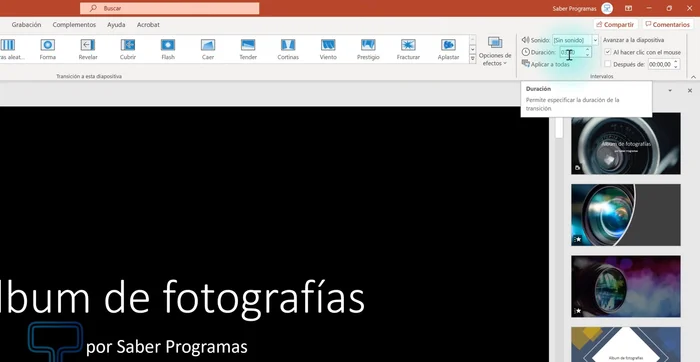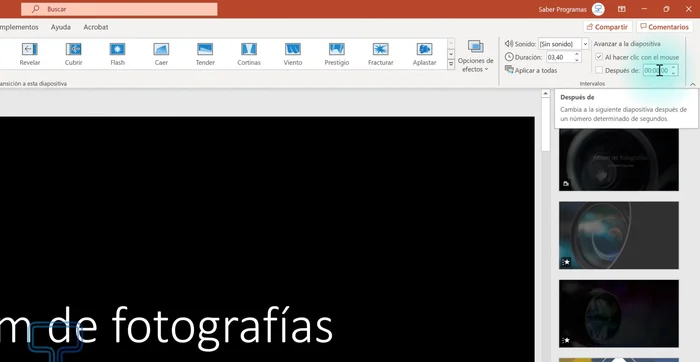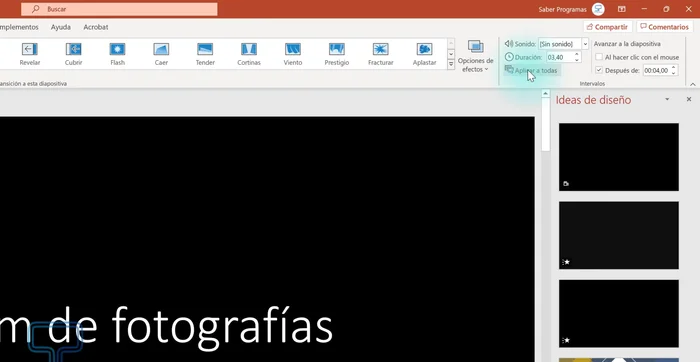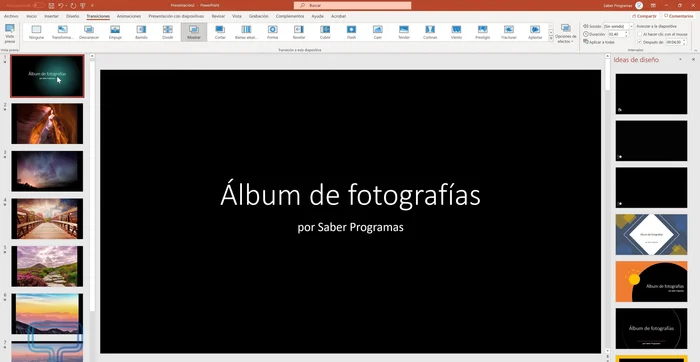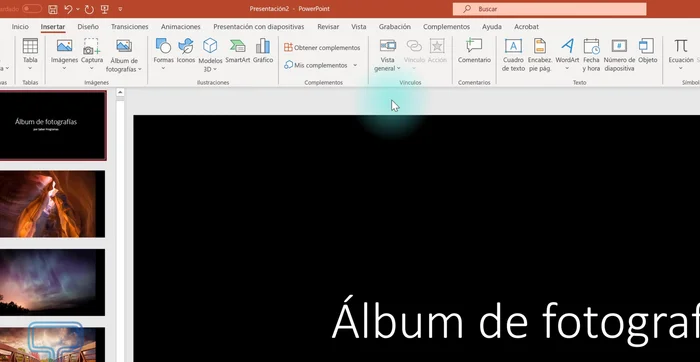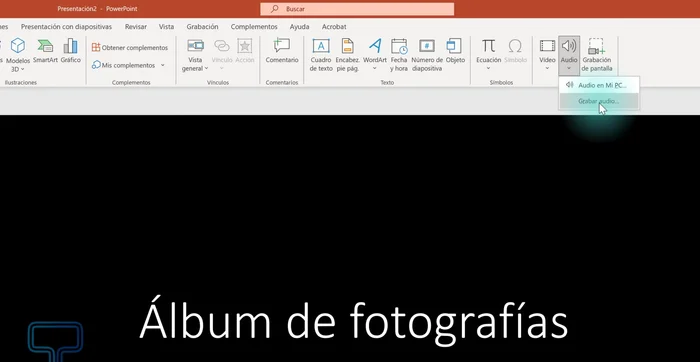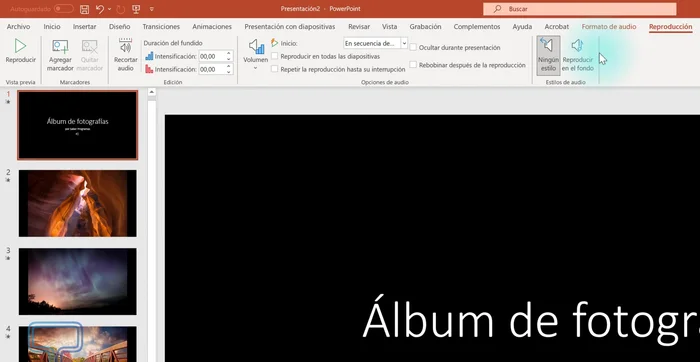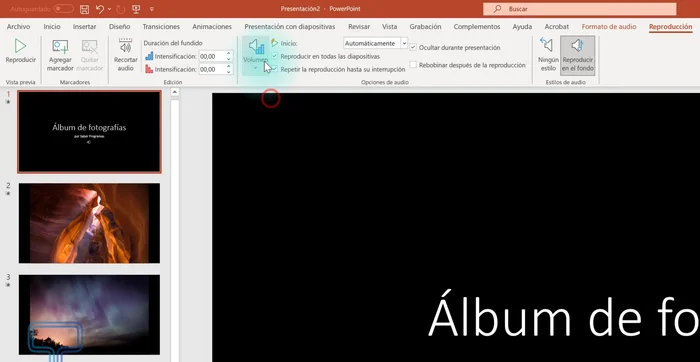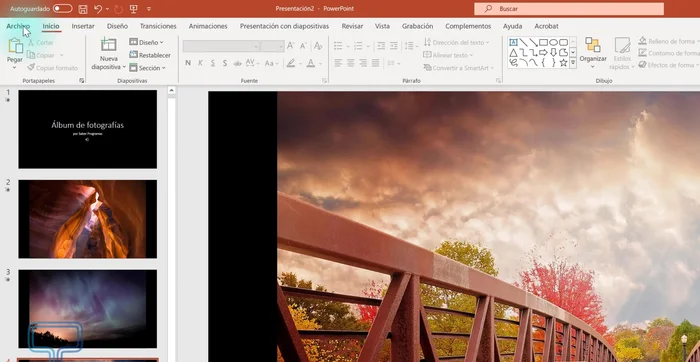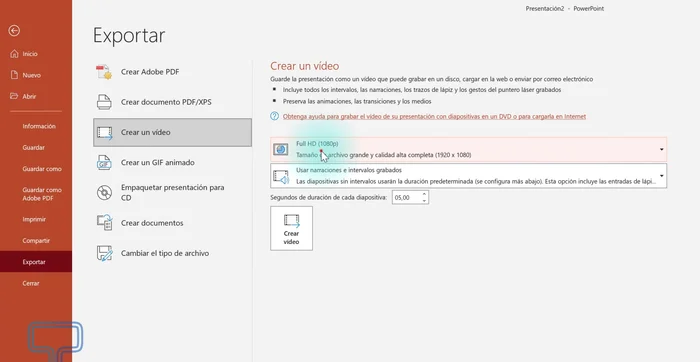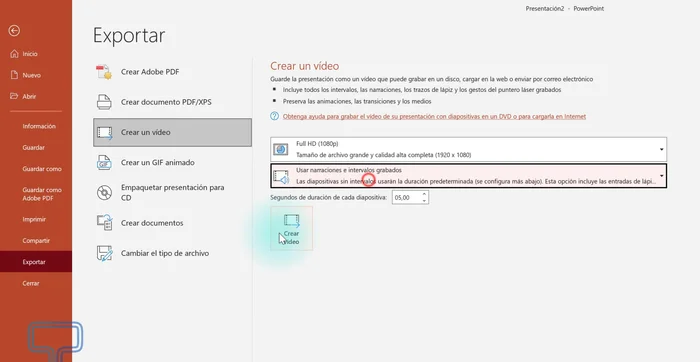¿Quieres crear impresionantes vídeos con tus fotos y música favorita sin necesidad de programas complejos? Este tutorial te muestra cómo hacerlo de forma rápida y sencilla usando PowerPoint. Aprende paso a paso a editar tus imágenes, añadir música, y exportar tu vídeo en pocos minutos. Olvídate de complicados editores; ¡PowerPoint te ofrece una solución fácil y efectiva! Comencemos a convertir tus recuerdos en vídeos inolvidables.
Methods: Método Rápido: Álbum de Fotos en PowerPoint
Instrucciones Paso a Paso
-
Crear una nueva presentación
- Crear una nueva presentación de PowerPoint en blanco.

Crear una nueva presentación -
Utilizar la función Álbum de Fotos
- Ir al menú 'Insertar' y seleccionar 'Álbum de fotografías'.
- Crear un nuevo álbum y seleccionar todas las imágenes que quieras añadir.
- Insertar las imágenes. PowerPoint creará una diapositiva por cada imagen.



Utilizar la función Álbum de Fotos -
Ajustar las imágenes
- Escalar las imágenes para que ocupen toda la diapositiva.

Ajustar las imágenes
Tips
- No te preocupes si las imágenes sobrepasan los bordes de la diapositiva; solo se mostrará lo que esté dentro.
Methods: Añadir Transiciones y Duración a las Diapositivas
Instrucciones Paso a Paso
-
Añadir Transiciones
- Añadir transiciones a las diapositivas desde el menú de transición.

Añadir Transiciones -
Ajustar Duración de Transiciones
- Cambiar la duración de las transiciones. Se puede aplicar a todas las diapositivas o individualmente.

Ajustar Duración de Transiciones -
Ajustar Duración de Diapositivas
- Establecer la duración de cada diapositiva (en segundos).
- Marcar la casilla para aplicar la duración establecida. Se puede aplicar a todas las diapositivas o individualmente.


Ajustar Duración de Diapositivas
Tips
- Para aplicar la misma duración a todas las diapositivas, configuralo primero y luego aplícalo a todas. Después, añade las transiciones individualmente si lo deseas.
Methods: Insertar Audio de Fondo
Instrucciones Paso a Paso
-
Preparación para insertar audio
- Colocarse en la primera diapositiva.

Preparación para insertar audio -
Inserción del audio
- Ir al menú 'Insertar' y seleccionar 'Audio'.
- Seleccionar el audio desde el ordenador.


Inserción del audio -
Configuración del audio de fondo
- Seleccionar 'Reproducir en el fondo' en el menú de reproducción.
- Bajar el volumen si se desea una música de fondo.


Configuración del audio de fondo
Methods: Exportar el Vídeo
Instrucciones Paso a Paso
-
Exportar el vídeo
- Seleccionar 'Archivo' > 'Exportar' > 'Crear un vídeo'.
- Seleccionar el tamaño del archivo y si usar o no los tiempos de las diapositivas.
- Pulsar 'Crear vídeo' y seleccionar la ubicación para guardar.



Exportar el vídeo
Errores Comunes a Evitar
1. Mala resolución de imágenes
Razón: Utilizar fotos de baja resolución resulta en un vídeo pixelado y de mala calidad, incluso con buena música.
Solución: Emplea imágenes con una resolución alta (al menos 1920x1080 píxeles) para obtener un resultado nítido.
2. Música con derechos de autor
Razón: Usar música sin licencia puede llevar a problemas legales y a la eliminación del vídeo de las plataformas.
Solución: Utiliza música libre de derechos de autor o compra licencias para la música que desees usar.
3. Transiciones abruptas y poco naturales
Razón: Transiciones bruscas entre fotos y una mala sincronización con la música hacen que el vídeo se vea amateur y poco profesional.
Solución: Utiliza transiciones suaves y sincroniza la duración de las imágenes con el ritmo de la música para un flujo más fluido.
FAQs
¿Puedo usar música con derechos de autor en mi presentación de PowerPoint?
No es recomendable usar música con derechos de autor sin la debida licencia. Podrías enfrentar problemas legales si compartes o publicas tu vídeo. Busca música libre de derechos de autor en sitios como YouTube Audio Library, Free Music Archive o Incompetech.